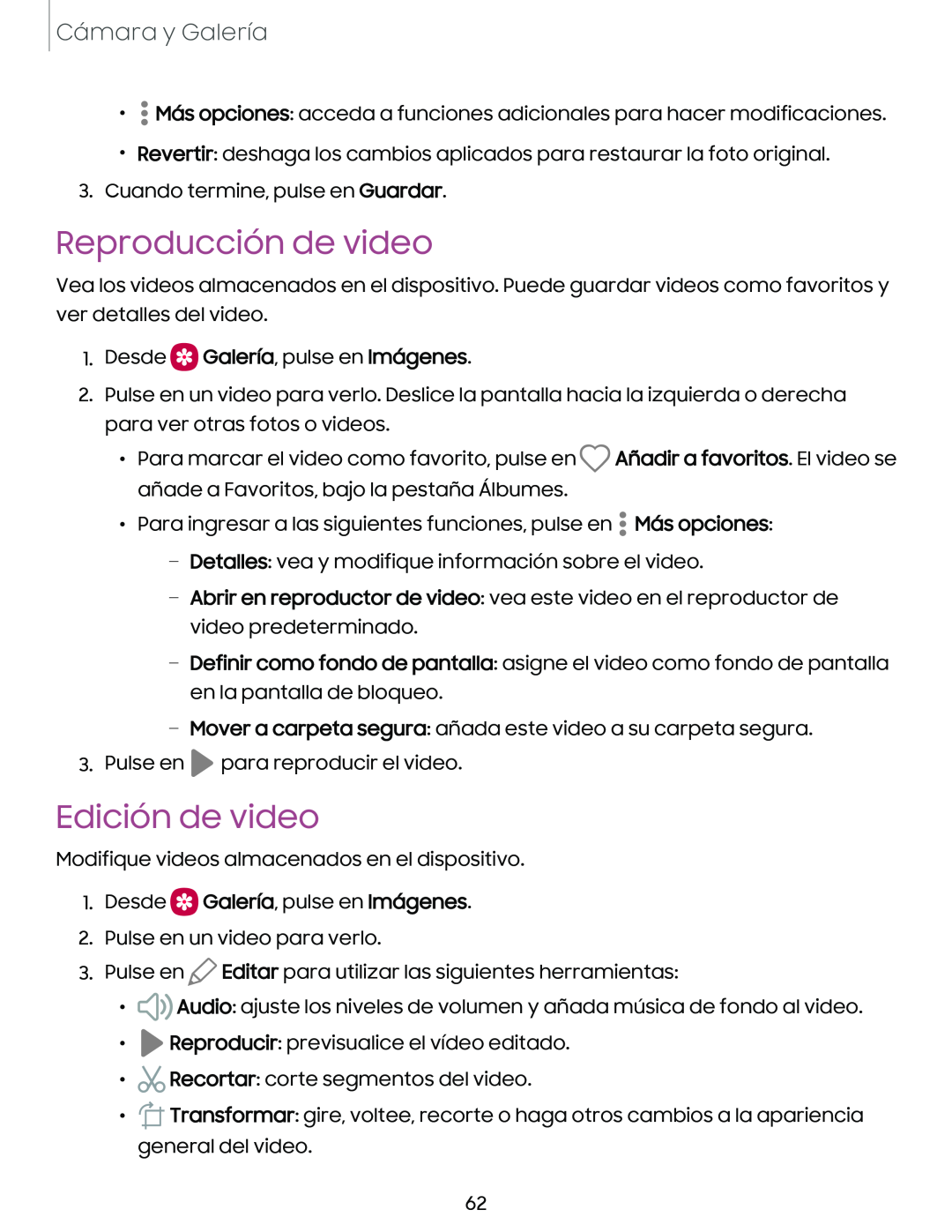
Cámara y Galería
•![]() Más opciones: acceda a funciones adicionales para hacer modificaciones.
Más opciones: acceda a funciones adicionales para hacer modificaciones.
•Revertir: deshaga los cambios aplicados para restaurar la foto original.
3.Cuando termine, pulse en Guardar.
Reproducción de video
Vea los videos almacenados en el dispositivo. Puede guardar videos como favoritos y ver detalles del video.
1.Desde ![]() Galería, pulse en Imágenes.
Galería, pulse en Imágenes.
2.Pulse en un video para verlo. Deslice la pantalla hacia la izquierda o derecha para ver otras fotos o videos.
•Para marcar el video como favorito, pulse en ![]() Añadir a favoritos. El video se añade a Favoritos, bajo la pestaña Álbumes.
Añadir a favoritos. El video se añade a Favoritos, bajo la pestaña Álbumes.
•Para ingresar a las siguientes funciones, pulse en ![]() Más opciones:
Más opciones:
–Detalles: vea y modifique información sobre el video.
–Abrir en reproductor de video: vea este video en el reproductor de video predeterminado.
–Definir como fondo de pantalla: asigne el video como fondo de pantalla en la pantalla de bloqueo.
–Mover a carpeta segura: añada este video a su carpeta segura.
3.Pulse en ![]() para reproducir el video.
para reproducir el video.
Edición de video
Modifique videos almacenados en el dispositivo.
1.Desde ![]() Galería, pulse en Imágenes.
Galería, pulse en Imágenes.
2.Pulse en un video para verlo.
3.Pulse en ![]() Editar para utilizar las siguientes herramientas:
Editar para utilizar las siguientes herramientas:
•![]()
![]() Audio: ajuste los niveles de volumen y añada música de fondo al video.
Audio: ajuste los niveles de volumen y añada música de fondo al video.
•![]() Reproducir: previsualice el vídeo editado.
Reproducir: previsualice el vídeo editado.
•![]() Recortar: corte segmentos del video.
Recortar: corte segmentos del video.
•![]() Transformar: gire, voltee, recorte o haga otros cambios a la apariencia general del video.
Transformar: gire, voltee, recorte o haga otros cambios a la apariencia general del video.
62